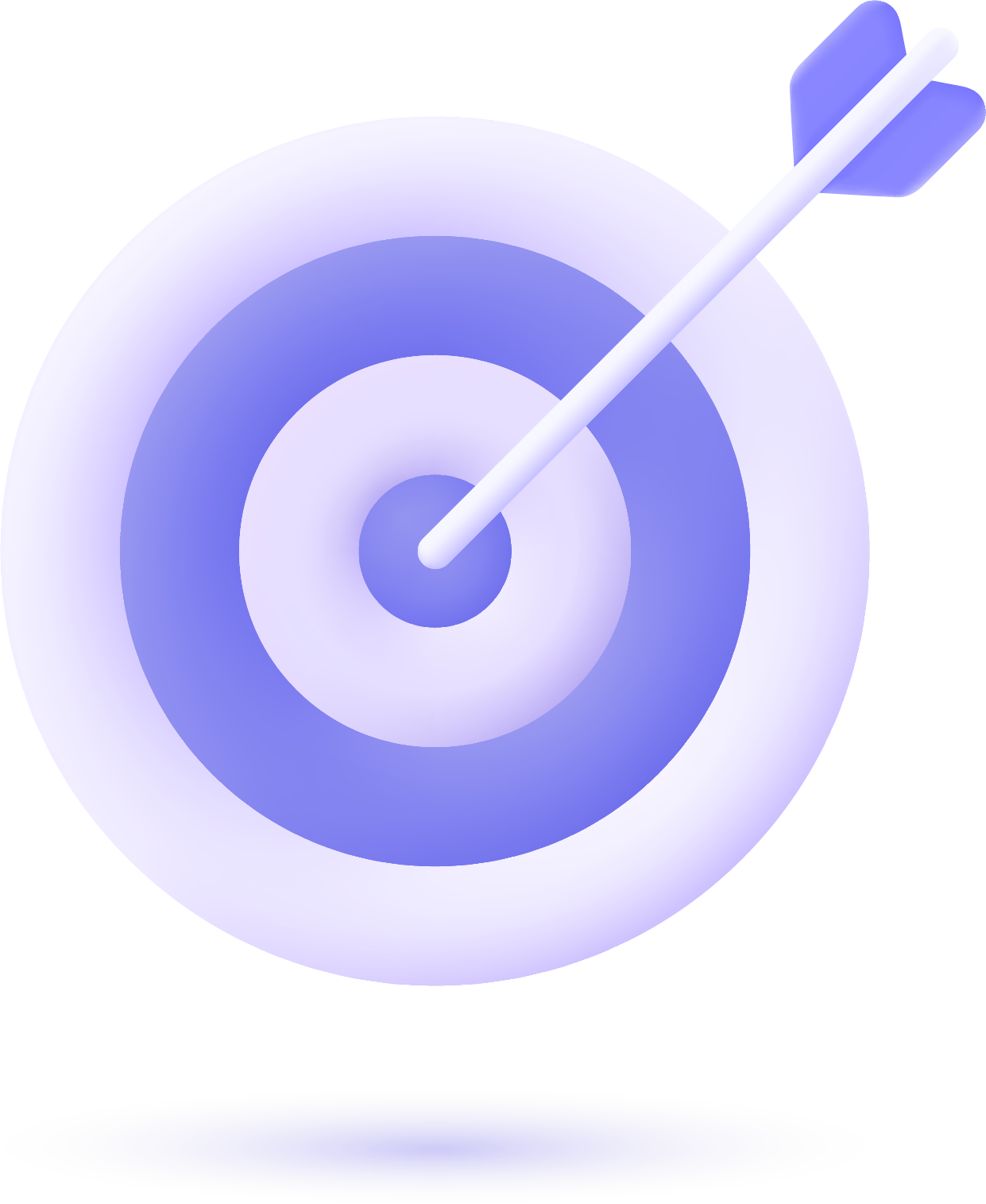Whizz-kit ist ein praktisches Kassentool. Die Eingabe von Bestellungen ist aus zwei Gründen entscheidend:
- Alle Preise für Getränke und Pfand sind bereits voreingestellt. Du musst jetzt nur noch eingeben und ablesen
- Durch die eingegebenen Bestellungen können wir unseren Bestand nachverfolgen und rechtzeitig zusätzliche Getränke für die Veranstaltung bestellen.
Bestellbildschirm
Bestellbildschirm

Alle Produkte, die an deinem Verkaufsstand verkauft werden, findest du im ersten Bestellbildschirm. Wähle Produkte einfach aus, indem du sie antippst. Um mehrere Exemplare eines Artikels hinzuzufügen, tippe einfach mehrfach auf das Produkt.

In diesem Beispiel wurden 3x Energy Drink, 2x Wasser und 1x Bacardi Cola bestellt. Wenn die Bestellung vollständig ist, wähle „Weiter“ über die grüne Schaltfläche unten.
Zahlungsbildschirm

Auf diesem Bildschirm wird der insgesamt zu zahlende Betrag angezeigt, sowohl in Euro als auch in Marken.
Achtung:
1. Je neemt immer eerst de drankmunten aan en/of voltooi je eerst de pin transactie! Geef dan pas de drank weg.
2. Du gibst einem Besucher niemals getränkemarken zurück!

Abgeschlossen oder fehlgeschlagen
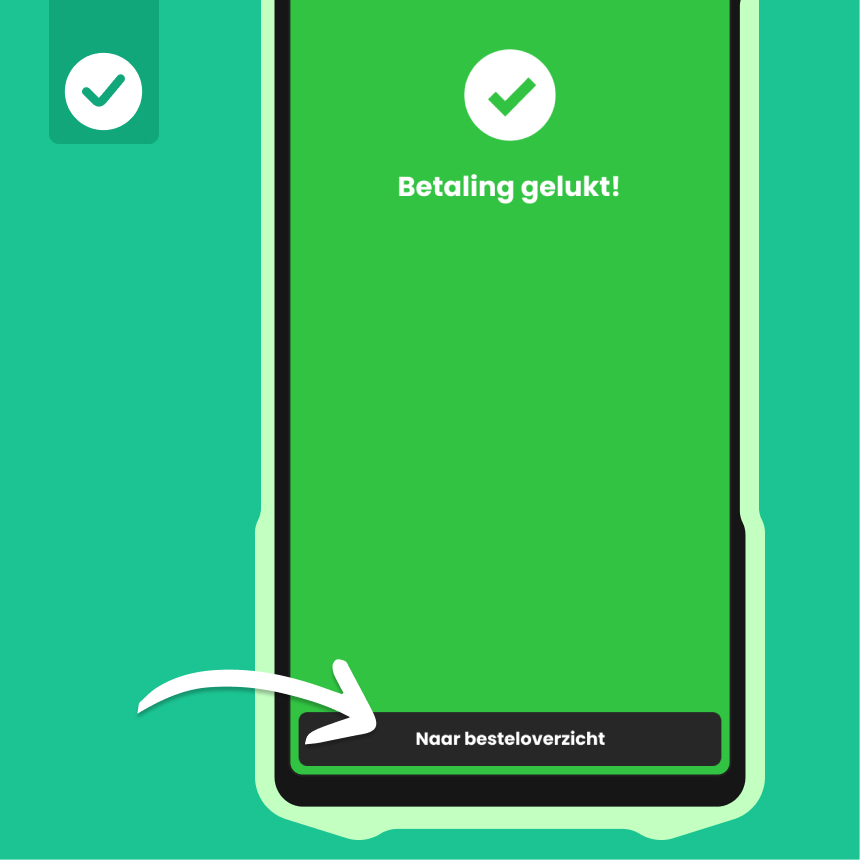
Wenn eine Zahlungsaktion erfolgreich ist, siehst du diesen Bildschirm. Gehe anschließend zum Bestellübersicht.

Hier siehst du noch einmal eine Übersicht deiner Bestellung und kannst alle Produkte dem Besucher servieren. Wenn du fertig bist, drücke auf „Nächste Bestellung“.
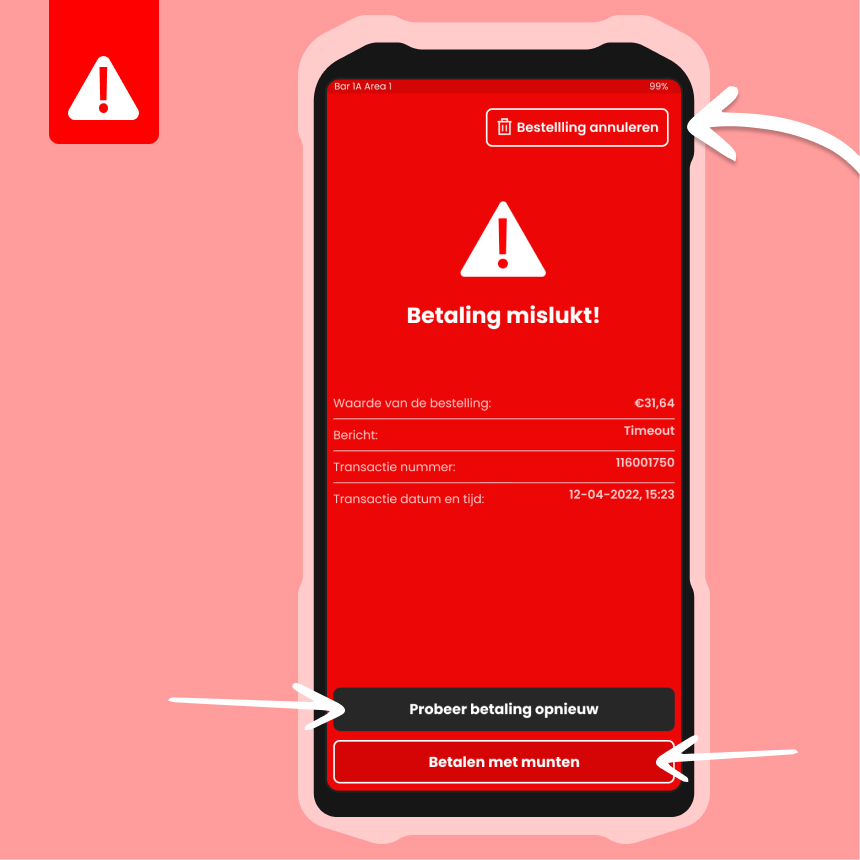
Wanneer een betaling niet is gelukt zie je dit scherm. Je kunt bij “Bericht” inzien wat de foutmelding is. Indien er onvoldoende saldo is en de bezoeker niet op een andere manier kan betalen klik je op bestelling annuleren.
Zusätzlich kannst du auch auf „Mit Münzen bezahlen“ klicken, falls der Besucher dennoch mit Münzen bezahlen möchte.
Besucher bezahlt
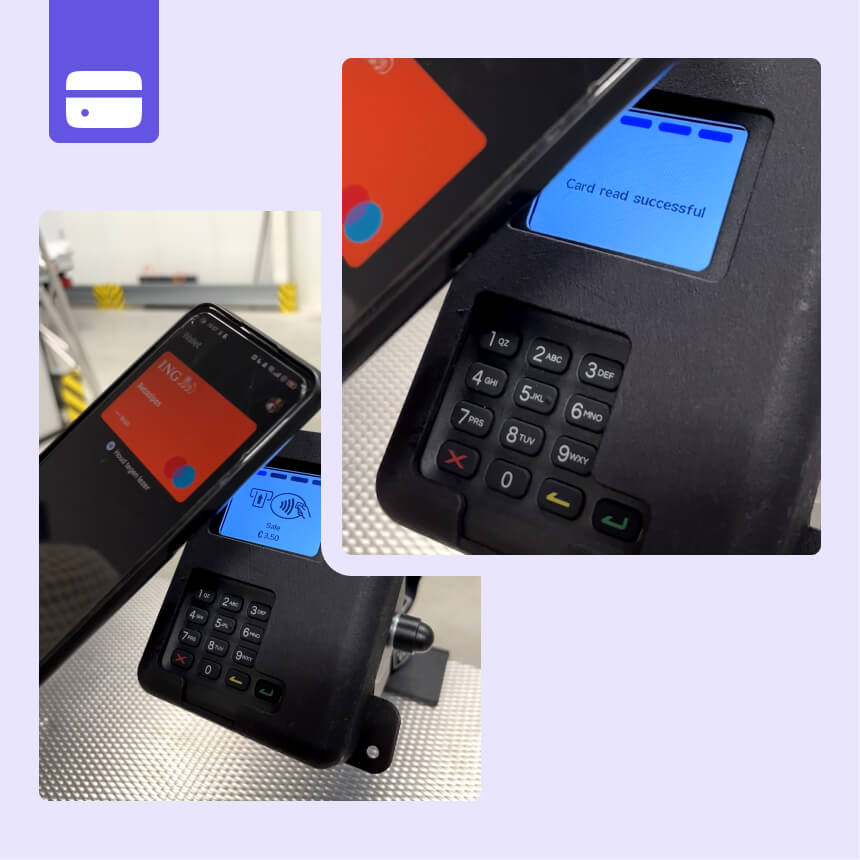
Für Tap to Pay über das PIN-Terminal hält der Besucher ein geeignetes Zahlungsmittel, wie ein Telefon (z. B. Apple Pay), eine digitale Zahlungskarte, eine physische Zahlungskarte oder eine Smartwatch, an die kontaktlose Zahlungszone des PIN-Terminals.
Stelle sicher, dass das Gerät oder die Karte nahe an das PIN-Terminal gehalten wird, bis die Zahlung bestätigt ist.
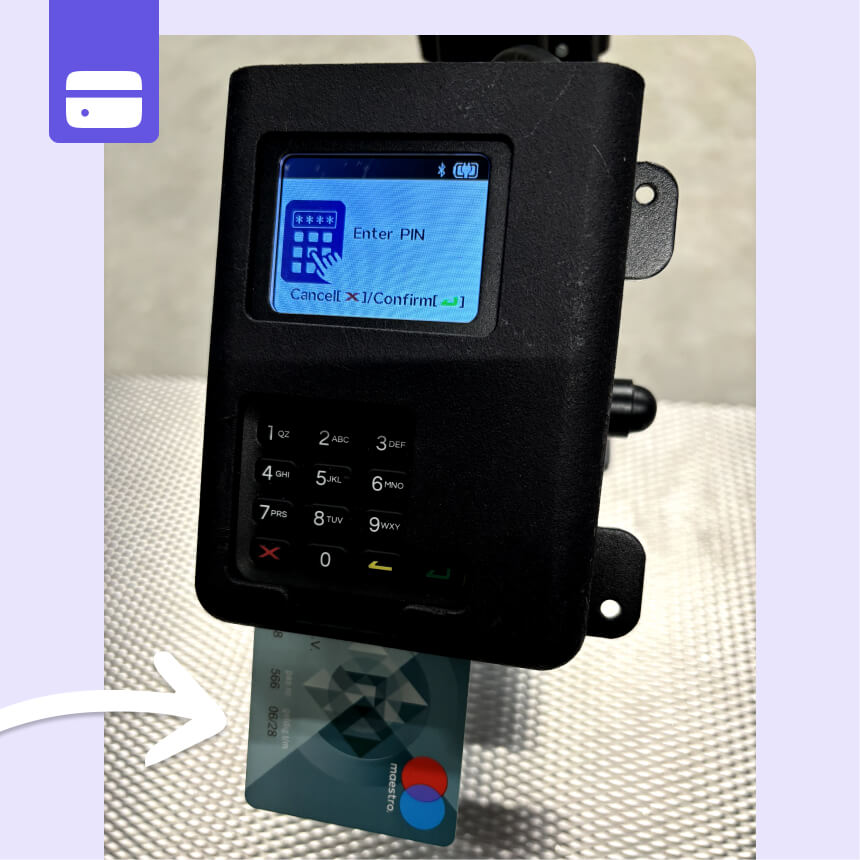
Wenn es notwendig ist, die Karte in das Terminal einzuführen, zum Beispiel wenn eine PIN erforderlich ist oder kontaktloses Bezahlen nicht funktioniert, stecke die Zahlungskarte in den Kartensteckplatz des PIN-Terminals mit dem Chip nach oben und nach vorne gerichtet. Folge den Anweisungen auf dem Bildschirm und gib, wenn verlangt, die PIN ein.
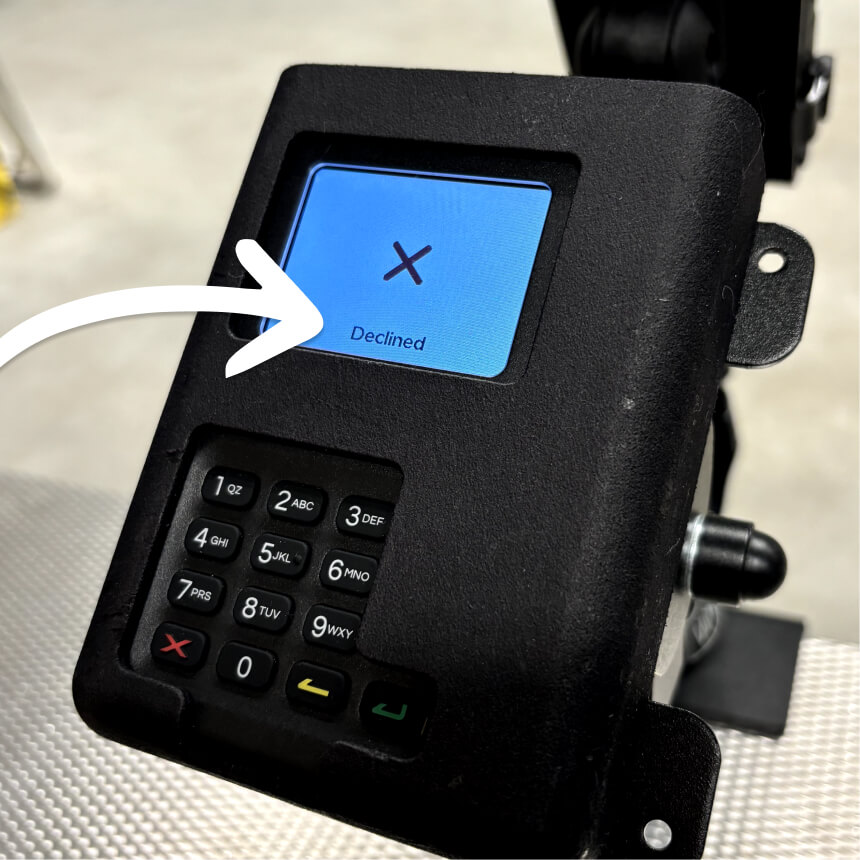
Bei einer Fehlermeldung am PIN-Terminal: Überprüfe die Meldung auf dem Terminal und folge den Anweisungen auf dem Kassenschirm. Dies hilft, die Situation zu lösen und die Zahlung korrekt abzuschließen.
Aufladen & Verbinden
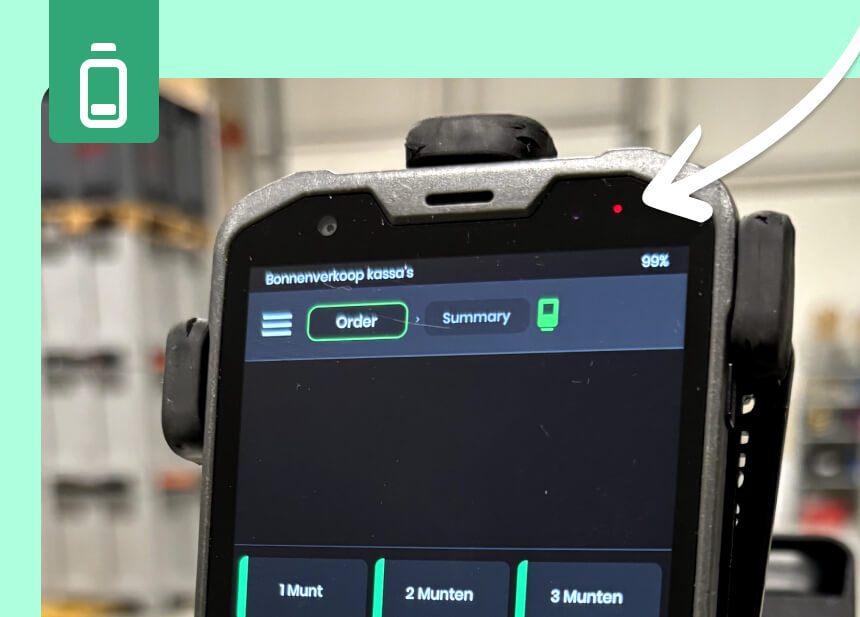
Oben rechts im Auswahlbildschirm befindet sich eine Lampe, die den Ladezustand anzeigt:
Rotes Licht: Der Bildschirm wird aufgeladen, ist aber noch nicht vollständig aufgeladen.
Grünes Licht: Der Bildschirm ist vollständig aufgeladen.
Kein Licht: Es gibt keine Stromversorgung. Überprüfe in diesem Fall, ob das Ladegerät richtig angeschlossen ist und ob Strom verfügbar ist.
Stelle sicher, dass das Ladegerät fest im Gerät steckt und die Stromquelle funktioniert.

Auf dem PIN-Terminal kannst du den Ladezustand über das Symbol oben rechts im Bildschirm sehen:
Lade-Symbol sichtbar: Das PIN-Terminal wird aufgeladen.

1. Schau dir das Verbindungs-Symbol auf dem Bildschirm an.
Rotes Symbol: Das Terminal ist nicht verbunden.
Grünes Symbol: Das Terminal ist verbunden und bereit zur Verwendung.
2. Klik op het icoon om naar het verbindingsmenu te gaan.
3. Folge den Anweisungen im Verbindungsmenü, um das Terminal zu verbinden.
Stelle sicher, dass die Verbindung stabil ist, bevor du mit den Transaktionen fortfährst.

1. Öffne den Terminal Connect-Bildschirm.
2. Klicke auf „Discover Readers“, um verfügbare Terminals zu suchen.
3. Selecteer de reader die hoort bij jouw selectiescherm uit de lijst met gevonden apparaten. In de meeste gevallen is dit de groene code die zichtbaar is. Elke kassa heeft zijn eigen reader, op de achterkant van beide apparaten staat een nummer die overeen moet komen. Zie je geen groene code? controleer dan het serienummer achterop de reader en selecteer het overeenkomende serienummer op de kassa.
4. Überprüfe, ob die Verbindung erfolgreich ist (grünes Symbol erscheint).
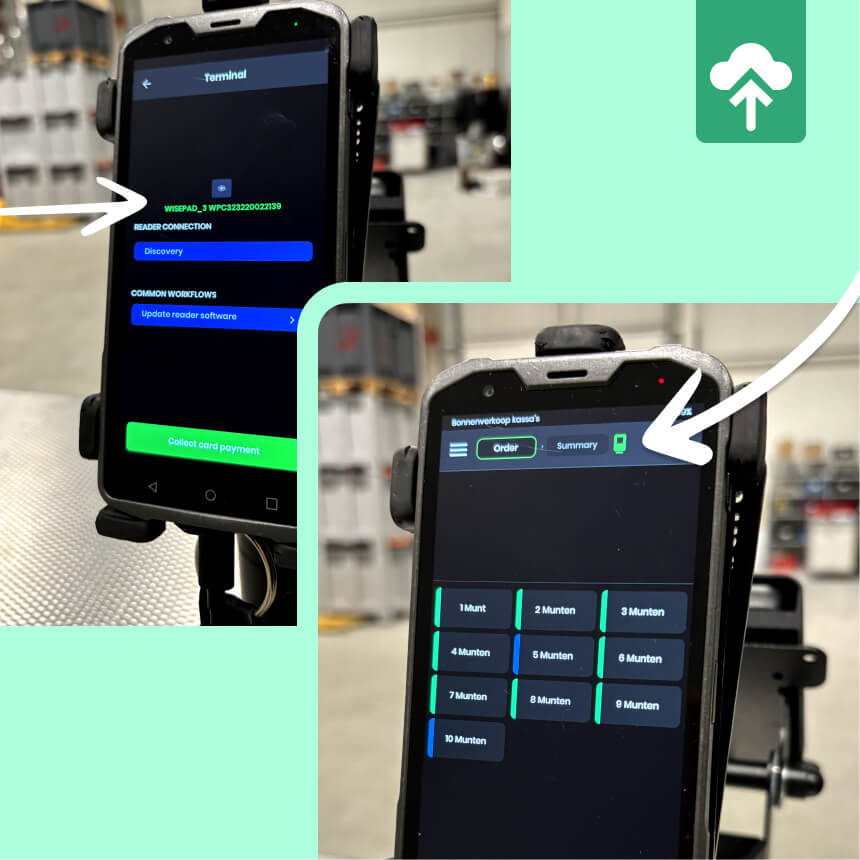
In dem oben stehenden Bild ist das PIN-Terminal korrekt verbunden.
Überprüfe regelmäßig die Übersicht, um sicherzustellen, dass alle Geräte ordnungsgemäß funktionieren.
Das war's!
Viel Spaß heute und wenn du auf Probleme stößt, wende dich an deinen Ansprechpartner vor Ort!